Microsoft Office2016/2013/2010には自動保存機能があり、システムクラッシュ、電源切れなどの原因で保存せずに終了する場合、Excelファイルは自動保存され、復元できます。
Excelファイルは数分ごとに保存されます。保存の時間間隔を自分で設定できます。Excelファイルの自動保存場所はWindowsのバージョンによって異なります。
システムクラッシュやファイルエラーでExcelが保存されていない場合、次にExcelを開くと、自動的に「自動回復」メニューがポップアップします。 もちろん、「自動回復」のプロンプトが表示されないこともあり、パスに従ってすべての一時ファイルにアクセスして復元することができます。
本記事は、未保存のExcel(エクセル)ファイルを手動で復元する方法を紹介します。そして、システムの機能を使ってExcelファイルが見つからない場合のファイルを復旧できるソフトを紹介します。
未保存のExcelファイルを復元する方法
方法1.パスに従ってExcelファイルを復元する
Excelファイルの保存場所がわかる場合、パスに従い、ファイルを見つけて名前を付けてファイルを他の場所に保存します。
- Windows 11/10:C:\Users\AppData\Local\Microsoft\Office\UnsavedFiles
- Windows 8/7/Vista:C:\Users\UserName\AppData\Local\Microsoft\Office\UnsavedFiles
- Windows XP:C:\Documents and Settings\UserName\Local Settings\Application Data\Microsoft\Office\UnsavedFiles
方法2.保存されていないExcelブックを回復する
ステップ1.Excelファイルを開き、「ファイル」タグをクリックして、「開く」をクリックします。
ステップ2.「最近使ったアイテム」をクリックして、下の「保存されていないブックの回復」
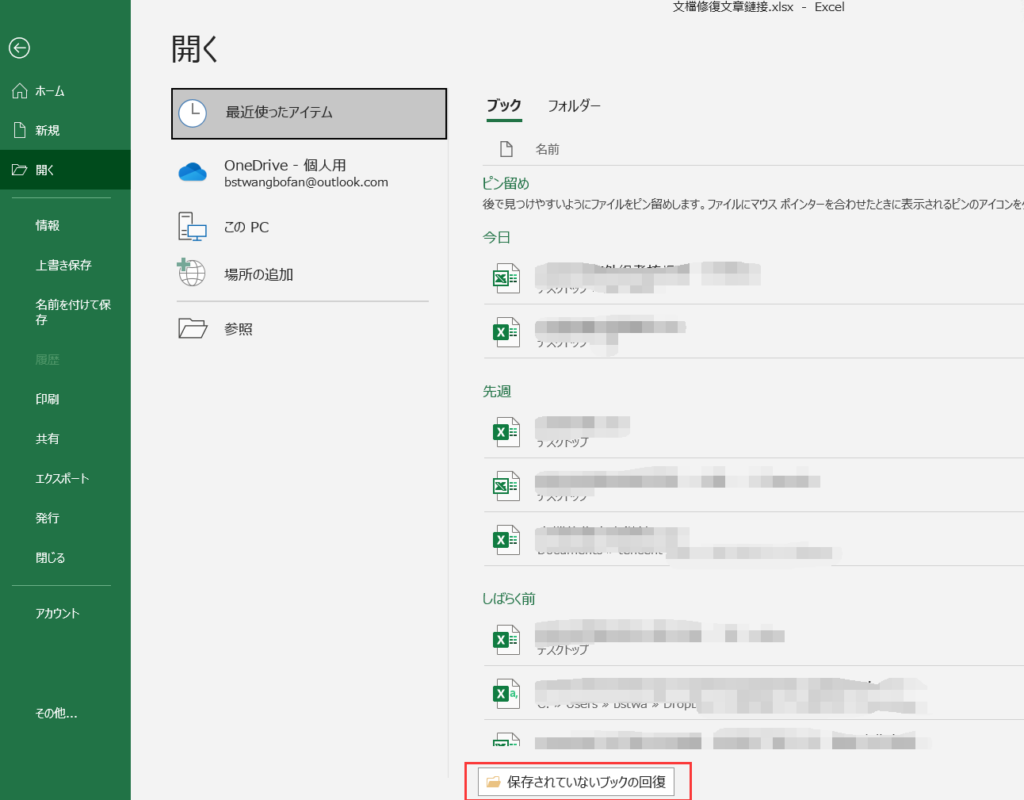
ステップ3.復元したいExcelファイルを選択し、「開く」をクリックしてファイルを保存します。
Excelの自動保存機能を設定する方法
ステップ1.「ファイル」タグをクリックして、「そのほか」をクリックして「オプション」を選択します。
ステップ2.「保存」をクリックします。「次の間隔で自動回復用データを保存する」と「保存しないで終了する場合、最後に自動回復されたバージョンを残す」のチェックを入れます。
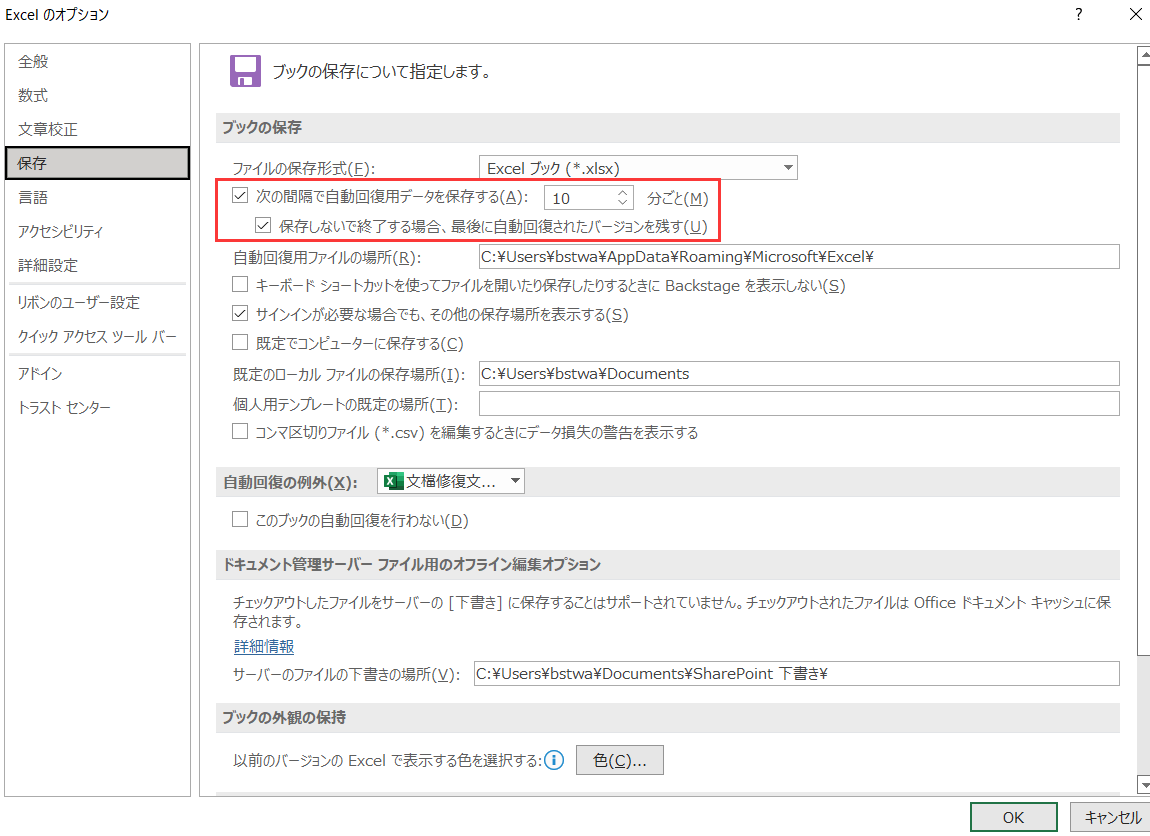
方法3.Bitwarドキュメント修復ソフトを使う
上記の方法でExcelファイルを復元した後、ファイルは既に破損していることが判明した場合、Bitwarドキュメント修復ソフトでExcelファイルを修復するのをお勧めします。
Bitwarソフトは無料で多機能なドキュメントを修復するソフトウェアです。文字化けだけではなく、誤削除、ウィルスと突然の電源切れによる破壊したファイルの修復もできます。ファイル内のテキスト、画像、フォント、リンク、エクセル、ヘッダー、フッターなどを検索することができます。BitwarはPPT、EXCEL、PDF、WORD、Windowsシステムファイルなど、多種類のファイルの修復に対応しています。
Bitwarで破損したファイルを修復する操作手順をご参考してください。
ステップ1.Bitwarドキュメント修復ソフトをダウンロードし、インストールします。https://www.bitwarsoft.com/bitwar-document-repair
Bitwarドキュメント修復無料ダウンロード/インストール:
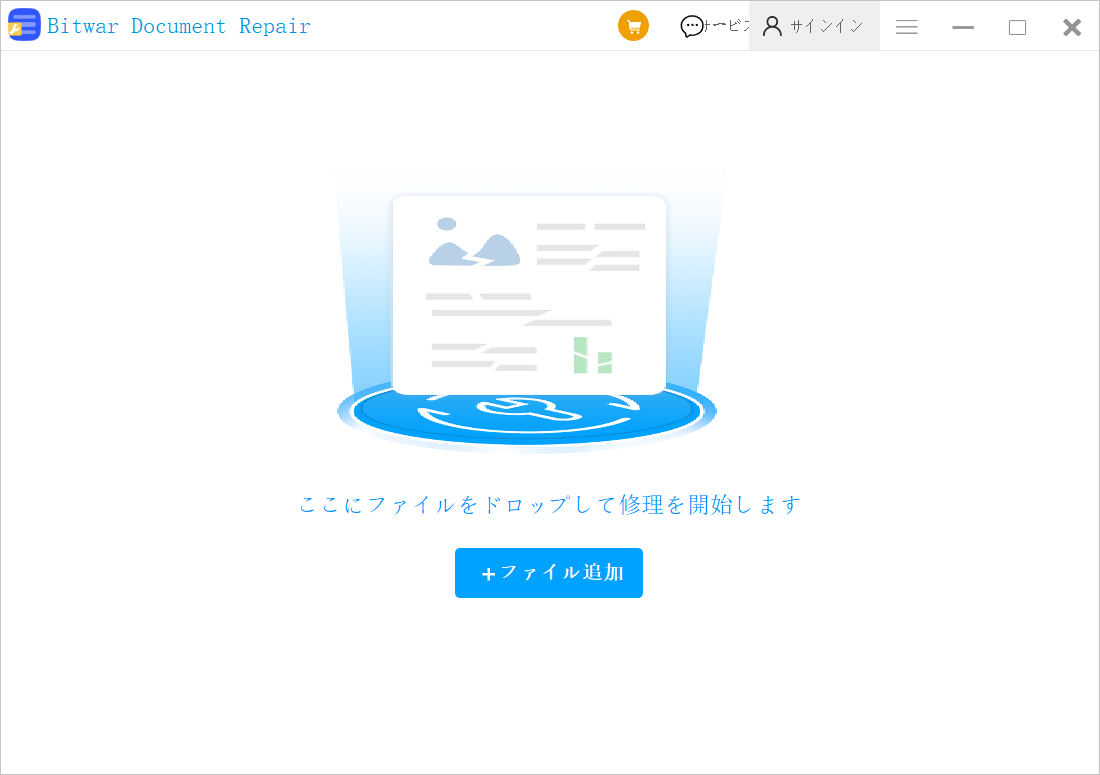
ステップ2.修復したいファイルを選択し、[修復]をクリックします。
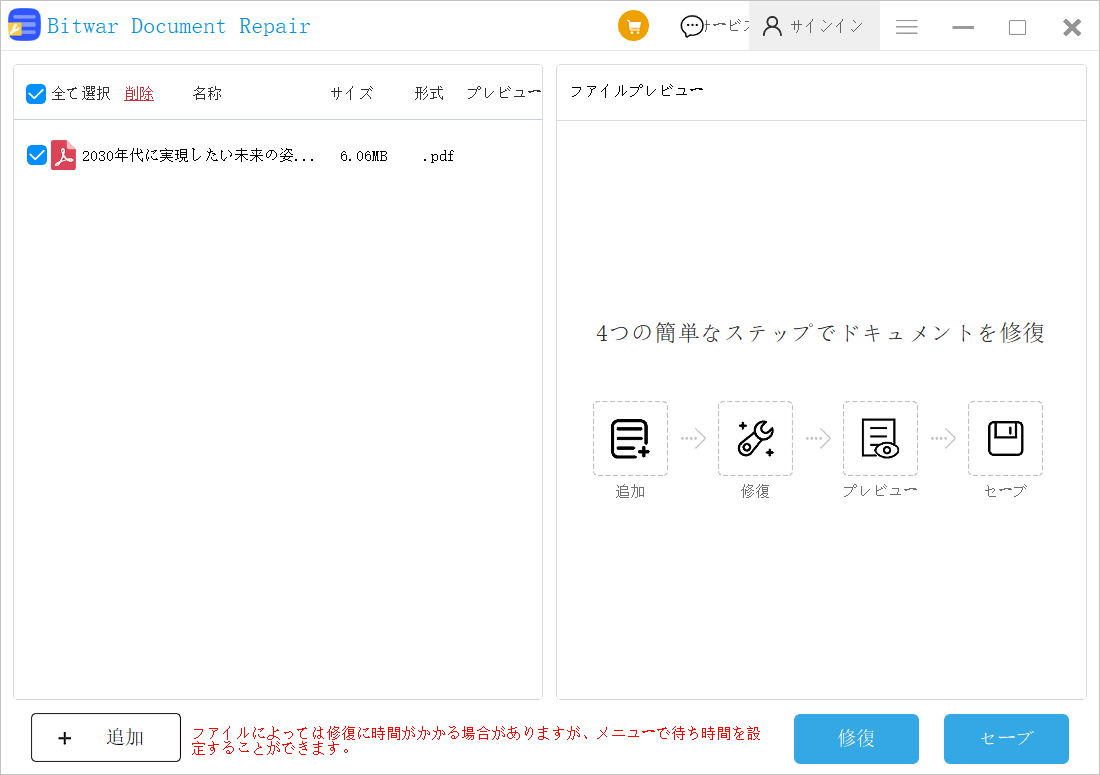
ステップ3.修復時間はファイルのサイズによって異なります。通常は修復は速いです。修復が終了後、サブファイルが表示されます。
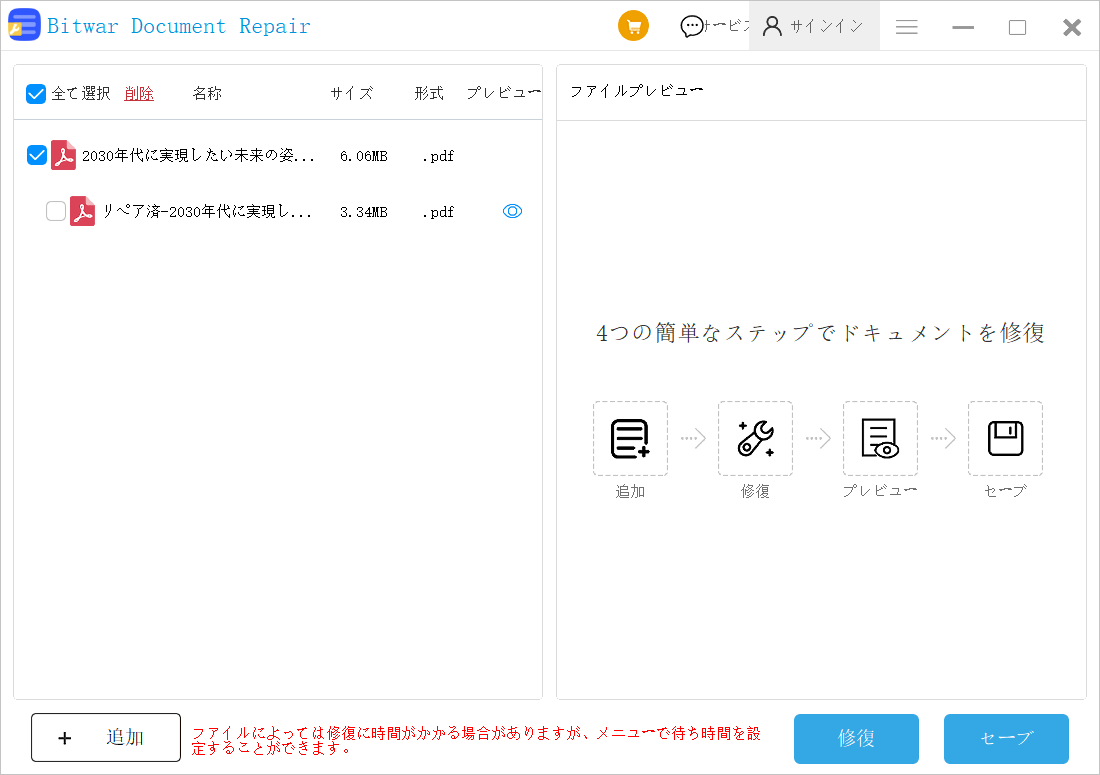
ステップ4.サブファイルをプレビューしてファイルが修復できたかどうかを確認します。確認した後、[セーブ]をクリックしてファイルを保存します。
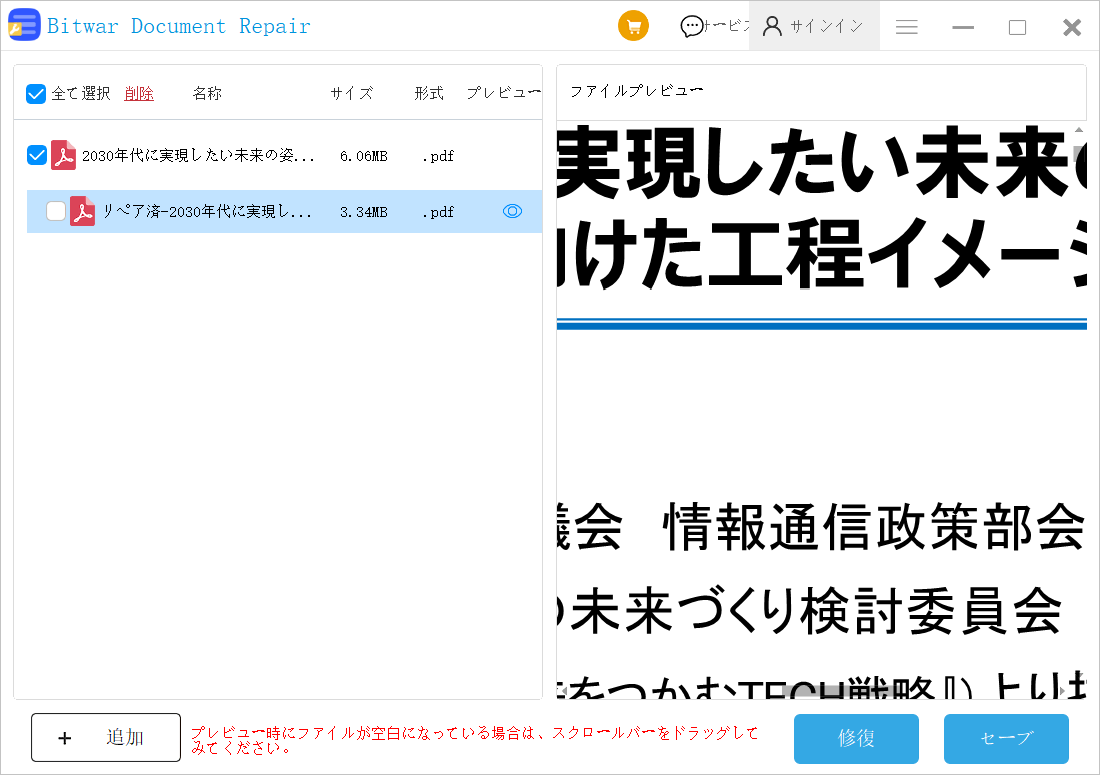
方法4.Bitwarデータ復元ソフトを使う
上記の方法を試してもまた未保存のExcelファイルが見つからない場合、直接ファイルのデータを復旧するのがお勧めです。Bitwarデータ復元ソフトはExcelとWordなどファイルのデータだけではなく、外付けHDD、SDカード、パソコンのハードディスクなどのデータも復元できます。
ステップ1.Bitwarデータ復元ソフトをダウンロードしてインストールしてください。https://www.bitwarsoft.com/data-recovery-software
Bitwar Data Recovery公式サイト
Bitwarデータ復元ソフト無料ダウンロード/インストール:
ステップ2.ソフトを起動し、Wordファイルを保存しているディスクを選択します。
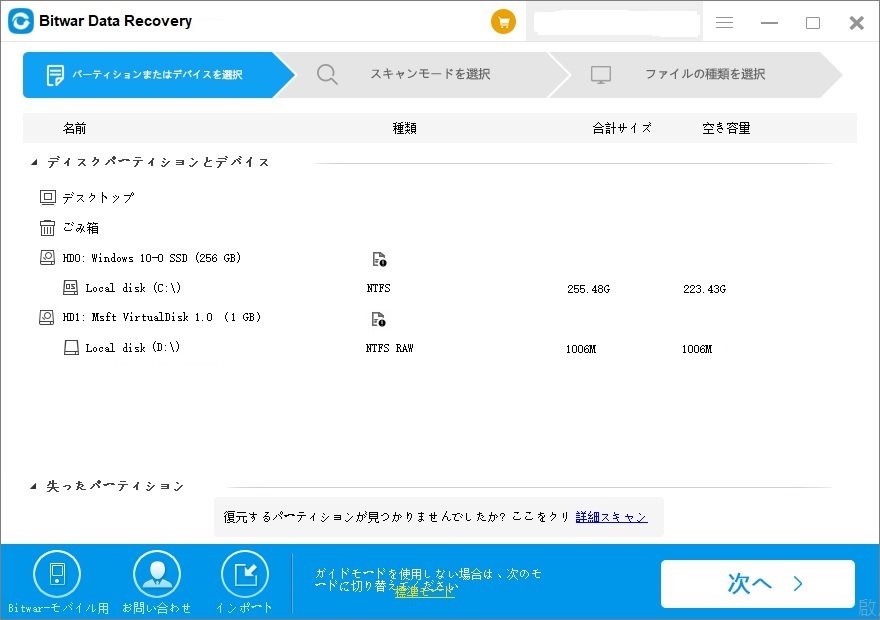
ステップ3.スキャンモードを選択します。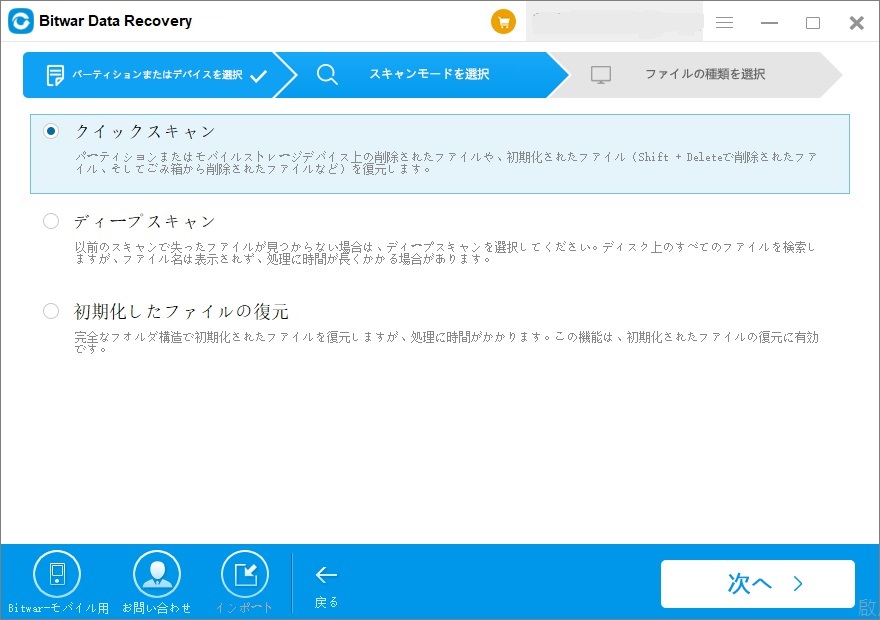
ステップ4.ファイルの種類を選択します。スキャンを始めます。
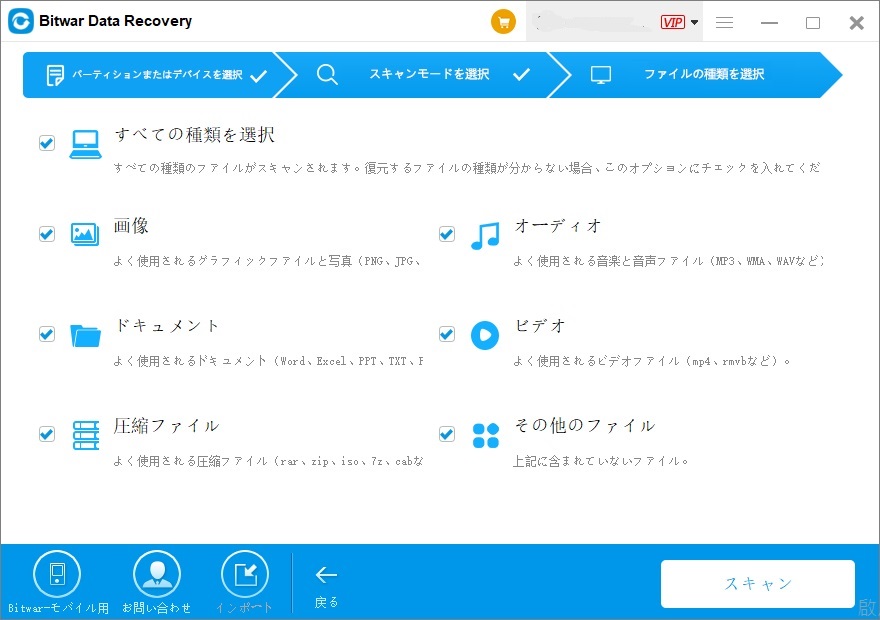
ステップ5.スキャンの結果をプレビューして、確認してからファイルを選択して復元します。復元のファイルを他の場所に保存してください。
まとめ
本文はいくつかエクセルファイルを復元する方法を紹介しました。一番安全で効果的な方法は専門データ復元ソフトを使うことです。Excelファイルを復元または修復するには、Bitwarのドキュメント修復ソフトとデータ復元ソフトは安全かつ操作簡単です。本当にお勧めします。


